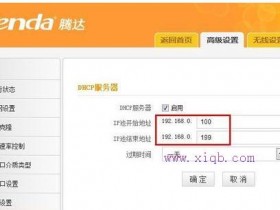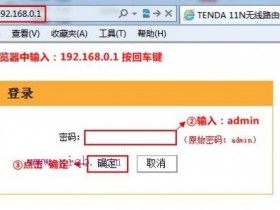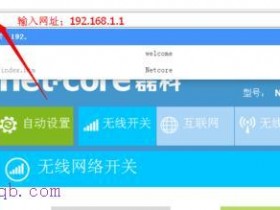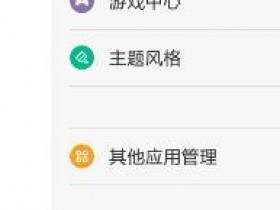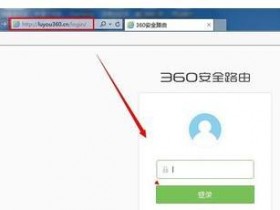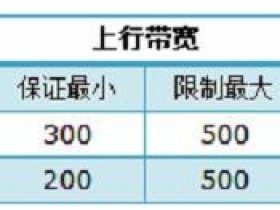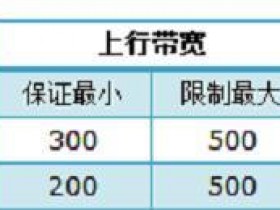- A+
路由器刷OpenWRT配置isatapipv6和vpn服务器实现免费上网
硬件配置:
CPU Atheros AR9344 @ 560 MHz
RAM 128MB
Flash 128MB NAND
2.4G+5G双频无线
一个USB接口
跟之前的TP-LINK TL-WR841N V8相比,简直就是豪华配置。
Netgear WNDR4300配置和这款基本一样,据说5G穿墙更好点(早知道买这款了价格也一样)
换了千兆路由器就是不一样,uTorrent下载遇到过峰值40M/s,妥妥的~
ok,废话不多说。
目的:
1. 路由器配置isatap ipv6,并使路由器后的客户端可以使用ipv6,然后扔掉goagent用ipv6 hostsFQ。
2. 路由器做vpn服务器,在大运村实现通过vpn连接实验室的路由器免费上网。
第2条说免费上网,其实也不算完全免费,因为实验室的IP是掏了钱的。(又不是我掏,嘿嘿)
其他免费上网方式可以利用ipv6+goagent绕过认证。(这种方法我没试过而且不知道花园能不能发,大家自己搜吧)
步骤:
一、路由器基本配置
1. 首先给路由器刷机,我刷的是openwrt,下载地址:http://downloads.openwrt.org/snapshots/trunk/ ,根据自己路由器的cpu型号选择合适的固件。
我用的是这个http://downloads.openwrt.org/snapshots/trunk/ar71xx.nand/openwrt-ar71xx-nand-wndr3700v4-ubi-factory.img
注意这里用的是trunk版,如果你的路由器型号有stable版的固件,最好选用bug比较少的stable版固件。
如果刷机失败不小心变砖,可以用tftp方法刷入从官网下载的原厂固件救砖。之前选wndr3700v4的一个原因就是这货号称刷不死。
2. 刷入openwrt之后默认是没有web管理界面也没有密码的,而且WiFi功能默认关闭。
(1)首先下载putty和pscp。
(2)用putty telnet到192.168.1.1,给root设置密码。
passwd root
(3)断开,然后ssh到192.168.1.1。 (4)总之先把路由器连上网再说,vim编辑/etc/config/network,然后重启network。
config interface 'wan'
option ifname 'eth0.2'
option proto 'static'
option ipaddr '你的IP'
option netmask '255.255.255.128'
option gateway '你的网关'
option dns '202.112.137.209'
ps: 我的掩码是28位的。 (5)修改okpg更新源,vim编辑/etc/opkg.conf,第一行改为
src/gz barrier_breaker http://downloads.openwrt.org/snapshots/trunk/ar71xx.nand/packages
(6)安装luci
opkg update
opkg install luci
现在再在浏览器输入192.168.1.1就可以进入web管理界面了。
二、配置isatap
由于isatap是通过一台服务器将IPv6封装进IPv4数据包,一个公共IPv4地址只能对应一个IPv6地址。 路由器的IPv4是用NAT实现共享上网的,但是IPv6协议是没有NAT的。
这样只能让路由器获得IPv6地址,但是路由后面的设备不能使用IPv6;或者也可以设置41端口转发,使路由后的某一台设备使用IPv6。
因此要使多个设备都能使用isatap有两种方法。
网上搜索的结果,其中一种方法是使用北邮的napt66,http://www.right.com.cn/forum/thread-48021-1-1.html 。
本文是另一种方法,采用ip6tables的nat表和radvd,参考了这篇文章https://blog.blahgeek.com/2014/02/22/openwrt-ipv6-nat/
1. 我们用的是isatap隧道,如果你的固件集成了miredo(teredo隧道),关掉它。或者直接卸载掉miredo包。
/etc/init.d/miredo stop
/etc/init.d/miredo disable
2. 关掉wan6接口,vim编辑/etc/config/network
config interface 'wan6'
option auto '0'
3. 安装必要的包
opkg install ip6tables kmod-ip6tables kmod-ipt-nat6 kmod-sit radvd
4. 为路由器lan口指定IPv6地址,vim编辑/etc/config/network,并重启network。
config interface 'lan'
option ip6assign '64'
option ip6addr 'fc00:0101:0101::1/64'
5. 配置radvd,广播 fc00:0101:0101::/64
网段的私有IPv6地址(相当于IPv4的DHCP),编辑/etc/config/radvd
config interface
option interface 'lan'
option AdvSendAdvert 1
option AdvManagedFlag 0
option AdvOtherConfigFlag 0
option MinRtrAdvInterval 5
option MaxRtrAdvInterval 10
option AdvDefaultPreference high
option ignore 0
config prefix
option interface 'lan'
list prefix 'fc00:0101:0101::/64'
option AdvOnLink 1
option AdvAutonomous 1
option AdvRouterAddr 1
option ignore 0
编辑完之后
/etc/init.d/radvd enable
/etc/init.d/radvd start
6. 配置防火墙,编辑/etc/firewall.user,加入下面的内容,重启firewall。
ip6tables -t nat -I POSTROUTING -s fc00:0101:0101::/64 -j MASQUERADE
7. 最后,配置路由器isatap,touch新建一个/etc/init.d/isatap文件,输入以下内容
#!/bin/sh /etc/rc.common
# before led, after everything else
START=95
start() {
ip tunnel add sit1 mode sit remote 219.224.165.235 local 你的IP
ifconfig sit1 up
ifconfig sit1 add fe80::200:5efe:你的IP/64
ifconfig sit1 add 2001:da8:203:666:200:5efe:你的IP/64
ip route add ::/0 via 2001:da8:203:666:200:5efe:219.224.165.235 metric 1
}
stop() {
ip tunnel del sit1
}
我是固定IP,配置起来so easy,妈妈一点都不担心。如果你是动态IP,在上面的脚本里start()中加入
myip=$(ifconfig|grep -A2 'eth0.2'|grep 'inet addr:'|cut -d: -f2|awk '{print $1}')
然后将“你的ip”全部换为$myip。
其中 219.224.165.235 是学院路isatap路由器地址, 2001:da8:203:666:200:5efe
是通过PC直接接入网口配置isatap得到的IPv6地址前缀,然后
chmod 755 /etc/init.d/isatap
/etc/init.d/isatap enable
/etc/init.d/isatap start
8. 上面的步骤做完之后,将PC的本地连接禁用再启用,稍等片刻,你应该就可以获取到radvd分配的IPv6地址了。然后ping一下试试。
ping 2001:da8:203:777::1
ping ipv6.buaabt.cn
成功!咩哈哈~
接下来,就可以下载ipv6-hosts文件进行替换了: https://ipv6-hosts.googlecode.com/hg/hosts 这个文件好像很久没更新了,需要自己修改一下:
全局替换
google 2404:6800:4005: 前缀换为
2404:6800:4003:
facebook 2a03:2880:10:6f08:
前缀换为
2a03:2880:f011:301:
我只改了这两个,其他的可以自己尝试修改~
PS:
hosts文件也可以在路有器上进行配置
config dnsmasq
list addnhosts '/etc/hosts'
三、配置vpn服务器
vpn服务器的搭建有好几种选择:IPsec、PPTP和OpenVPN等。
这里选择了OpenVPN,参考资料http://wiki.openwrt.org/oldwiki/vpn.server.openvpn.tun 和http://wiki.openwrt.org/doc/howto/vpn.openvpn
首先安装必要的包
opkg install openvpn-openssl openvpn-easy-rsa
2. 修改easy-rsa的变量,vim编辑/etc/easy-rsa/vars
export KEY_SIZE=1024
export KEY_COUNTRY="CN"
export KEY_PROVINCE="BEIJING"
export KEY_CITY="Beijing"
export KEY_ORG="LongLiveBUAA"
export KEY_EMAIL="me@myhost.mydomain"
export KEY_OU="MyOrganizationalUnit"
我将key size设置为了1024,目的是为了加快生成速度,而且安全性也足够,初始是2048。
3. 清除之前所有的证书
clean-all
4. 生成ca,server证书。(这里不生成client证书,因为我采用的是ca+user/passwd的认证方式。如果你想采用ca+client证书的方式,请参考wiki。)
build-ca
build-key-server
5. 生成dh
build-dh
6. 将生成的文件复制到/etc/openvpn/
cp ca.crt ca.key dh1024.pem server.crt server.key /etc/openvpn/
7. 修改/etc/config/openvpn
config openvpn custom_config
option enabled 1
option config /etc/openvpn/my-vpn.conf
8. touch新建一个文件/etc/openvpn/my-vpn.conf,输入以下内容
local 219.224.XXX.YYY #你的ip
mode server
tls-server
port 1194
proto udp
dev tun
ca /etc/openvpn/ca.crt
cert /etc/openvpn/server.crt
key /etc/openvpn/server.key
dh /etc/openvpn/dh1024.pem
server 10.8.0.0 255.255.255.0
push "redirect-gateway def1"
push "dhcp-option DNS 192.168.1.1"
push "route 192.168.1.0 255.255.255.0"
status /var/log/openvpn-status.log
log /var/log/openvpn.log
persist-key
persist-tun
keepalive 10 120
comp-lzo no
verb 3
script-security 3 #不加这个属性会造成认证失败
auth-user-pass-verify /etc/openvpn/checkpsw.sh via-env
client-cert-not-required
username-as-common-name
openvpn有两种模式:tap和tun。我选了tun,因为搭vpn服务器的主要目的是为了我的手机(Android),而Android是不支持tap的。
协议有两种tcp和udp,我选择了udp。port端口默认为1194,可以修改为自己指定的端口。
comp-lzo是压缩选项,我把压缩关了,目的是为了加快访问速度。
script-security 必须要设置比2大的值,否则checkpsw.sh脚本会执行出错。
checkpsw.sh脚本是用来验证text密码的,内容如下:
#!/bin/sh
# checkpsw.sh (C) 2004 Mathias Sundman <;mathias@openvpn.se>
#
# This script will authenticate OpenVPN users against
# a plain text file. The passfile should simply contain
# one row per user with the username first followed by
# one or more space(s) or tab(s) and then the password.
PASSFILE="/etc/openvpn/psw-file"
LOG_FILE="/var/log/openvpn-password.log"
TIME_STAMP=`date "+%Y-%m-%d %T"`
if [ ! -r "${PASSFILE}" ]; then
echo "${TIME_STAMP}: Could not open password file \"${PASSFILE}\" for reading." >;> ${LOG_FILE}
exit 1
fi
CORRECT_PASSWORD=`awk '!/^;/&&!/^#/&&$1=="'${username}'"{print $2;exit}' ${PASSFILE}`
if [ "${CORRECT_PASSWORD}" = "" ]; then
echo "${TIME_STAMP}: User does not exist: username=\"${username}\", password=\"${password}\"." >;> ${LOG_FILE}
exit 1
fi
if [ "${password}" = "${CORRECT_PASSWORD}" ]; then
echo "${TIME_STAMP}: Successful authentication: username=\"${username}\"." >;> ${LOG_FILE}
exit 0
fi
echo "${TIME_STAMP}: Incorrect password: username=\"${username}\", password=\"${password}\"." >;> ${LOG_FILE}
exit 1
不要忘记修改文件属性
chmod 755 /etc/openvpn/checkpsw.sh
9. 新建文件/etc/openvpn/psw-file,按
USER [TAB] PASSWORD
格式输入用户名和密码。
user passwd
test test
10. 修改防火墙,vim编辑/etc/firewall.user
iptables -t nat -A prerouting_rule -p udp --dport 1194 -j ACCEPT
iptables -A input_rule -p udp --dport 1194 -j ACCEPT
iptables -I INPUT -i tun+ -j ACCEPT
iptables -I FORWARD -i tun+ -j ACCEPT
iptables -I OUTPUT -o tun+ -j ACCEPT
iptables -I FORWARD -o tun+ -j ACCEPT
11. 最后,重启各服务。
/etc/init.d/openvpn enable
/etc/init.d/openvpn start
/etc/init.d/firewall restart
12. 输入ps命令查看openvpn是否启动成功,如果看到如下内容
1246 root 4196 S /usr/sbin/openvpn --syslog openvpn(custom_config) --cd /etc/openvpn --config my-vpn.conf
那么代表启动成功。
在第8步中,我们配置了log文件。如果启动失败,可以查看日志诊断错误。
cat /tmp/log/openvpn.log
13. 客户端新建文件client.ovpn,输入以下内容
client
tls-client
dev tun
proto udp
remote 219.224.XXX.YYY 1194 #路由器wan口ip
resolv-retry infinite
nobind
ca ca.crt
comp-lzo no
persist-tun
persist-key
verb 3
auth-user-pass
14. 客户端使用教程
(1) 安装openvpn,ios和android都有相应的软件。
(2) 将ca.crt和client.ovpn放入手机中的某个目录。
(3) 在openvpn中选择Import导入配置client.ovpn
(4) 输入管理员为你分配的账号和密码,点Connect。
我配置的过程中遇到的最多的错误(Windows客户端)就是证书错误
TLS_ERROR: BIO read tls_read_plaintext error: error:14090086:SSL routines:SSL3_GET_SERVER_CERTIFICATE:certificate verify failed
搜索得知是vpn服务端和客户端时间不一致。
我将openwrt修改为东八区后校准时间还是解决不了。好在手机完全正常,我也就没再管。
从上图可以看出Protocol为UDPv4,是没法用IPv6的,这个问题我还没开始搞,回头搞定了更新帖子。
我在文章最前面特意提到这个路由器有一个usb接口,可以接移动硬盘给路由器安装transmission,然后挂BT哦~
路由器连接上网VPN806错误的具体解决方法
路由器连接上网出现错误806,出现这种情况具体该如何解决呢?
首先需要说明的是,路由器连接上网VPN806错误,表示连接您的计算机与VPN服务器已经成立,但VPN连接无法完成。导致这种情况发生的主要原因,就是至少有一个互联网设备您的计算机与VPN服务器没有被配置为允许GRE协议的数据包验证协议47。
下面是路由器VPN806错误出现的检查方法:
1、打开TCP端口1723。
2、请确保您可以到达VPN服务器使用。
3、您可能需要更新的固件的路由器。
4、VPN服务器可能无法从的DHCP获得IP的VPN客户端。因此,您可能要重新配置VPN的主机网络设置。为XP专业版的VPN主机,到性能的VPN“网络,检查指定的TCP/IP地址,并允许呼叫的计算机指定其自己的IP地址,并取消勾选指定TCP/IP地址自动使用DHCP。
以上就是路由器连接上网VPN806错误的解决方法,希望能对您有所帮助。格局颠覆者紫光Mywifi首开百元路由内置VPN先河
随着互联网经济的高速发展,网络安全问题也与日俱增。就在“棱镜门”持续发酵的时候,2014年新年伊始,韩国又爆发了骇人听闻的信用卡资料泄密事件,一名黑客泄露了韩国KB国民卡、乐天卡和NH农协卡三家信用卡公司约2000万张信用卡的数据,意味着韩国40%的国民个人资料失密。无独有偶,俄罗斯黑客同样使美国Target 1.1亿客户的个人数据失窃。愈演愈烈的黑客攻击与网络完全漏洞,引发了企业的强烈担忧。为避免因泄密和业务中断造成巨大损失,现代企业开始着眼于办公环境的安全建设,在办公网络中使用内置VPN服务功能的“智能路由器”成为标志性举措之一。不过并不是每个企业都对此持有积极态度,譬如一部分中小微企业的办公环境,迄今就依然处于“不设防”的状态。
捍卫办公安全 VPN路由不可或缺
当代企业的网络安全威胁主要有主动和被动两种。像“无间道”、和离职员工报复泄密这类典型的主动泄密事件,只能通过加强制度管理和诉诸法律来解决。而非主观的被动泄密由于发生于无形,其管理难度则要数倍于主动泄密。涉密的安全机构和科研单位,采取了一种极端的保密方式,自建局域网,与互联网物理隔绝,严禁工作人员将图文和数据资料、记忆卡、手提电脑带离办公区,严禁办公设备接入互联网……除非绑架策反,“网络强盗”惯用的植入木马和黑客攻击的方式此时全然无用。不过,此等极端方式对于民间企业来说并不具备可操作性。以典型的企业独立OA办公系统为例,面对跨区域和超出OA系统覆盖范围的访问请求,出于安全需要会遭到OA系统的禁止。企业员工在公出、休假等状态下,将无法进入企业OA系统。在办公模式灵活多样、跨国和跨区域商务往来日益频繁的时代背景下,这种拒绝往往是灾难性的。VPN技术就是为了解决公共互联网与企业OA衔接安全性课题诞生的。
VPN技术(Virtual Private Network)是虚拟专用网络的英文缩写。它通过特殊的加密通讯协议,在Internet上为两个或多个企业内部网之间建立一条专有的通讯线路,只不过这条线路是完全虚拟化的,通过加密与普通公共线路加以阻隔。一句话概括,就是在公共网络中人为的开辟虚拟的私人领地,极大的提升了企业资料和信息交互过程中的安全性。VPN路由器就是利用路由器实现VPN的基本配置。安装VPN路由的企业,人员可以实现对OA系统的远程登录,实现了办公安全和灵活性的兼顾。因而,受到更多企业的青睐,一些企业依然选择“不设防”,其实事出有因。
企业级VPN路由器 “屌丝梦中的白富美”
“VPN路由器带来的安全办公环境令人期待,但是对小型企业来说,采购和运用的压力很大,继续‘裸奔’也是无奈之举。”
一位某大型企业的网络安全负责人道出了问题的症结。目前主流企业级VPN路由采购价格千元左右为,日常还需要企业安排专门团队实施管护。对于大型企业而言,和安全相比,更新数百台设备和增加人力成本支出都是可以接受的。而对中小微企业来说,为几千元乃至数万的花费、以及新增岗位埋单,并不情愿。因此,即便带有VPN功能的企业级路由器已经证明了自己的价值,一部分企业依然坚持“不设防”状态,很难想像,随着威胁的升级,中小微企业的办公安全何去何从——“除非VPN路由器降低门槛,不再冷艳高贵”。这位负责人如是说。
千元功能百元买 紫光Mywifi破解困局
今天,采购“白菜化”、应用“傻瓜化”的亲民VPN路由器已经成为了一种普遍的期待。如果一款具备VPN服务、能够满足中小微企业需要的路由器处于百元价位,那么还会被企业负责人所拒绝么?一百元买到千元级功能的VPN企业路由器,紫光Mywifi云智能路由器问世之处,就给出了答案“这个可以有,这个真的有。”
紫光Mywifi属于“第三代云智能路由器”产品。作为“紫光股份云服务战略”的延伸,它融合了紫光股份云计算、云存储的优势,在提供智能路由器基功能同时,通过自有VPN客户端,实现媲美千元级VPN服务器的安全保障。它还非常强调了个性化的“私人订制”,便于用户根据自身需求选择相应服务。
在硬件方面,紫光Mywifi采用了Broadcom BCM5357方案,集成企业级的300M MIPS74KCPU和相应DDR内存控制器,内置64M闪存,以及符合802.11BGN规范的2进2出 MIMO 2.4G数据通道。软件方面,得益于媲美千元级专业路由的VPN功能,用户无论身在何地,都可随时访问企业的OA系统。
事实上,VPN功能只是紫光Mywifi特色功能——“私人订制”其中的一个选项,在这个完全不同于传统路由的界面里,用户只需注册登录应用商店,就可以选择清爽视频、绿色信号调节、防蹭网、游戏机加速、无线考勤、临时访客、VPN客户端、多SSID、洋葱路由等多种功能。其中无线考勤、上网行为管理功能,为中小企业办公室实现了WIFI覆盖范围内的考勤记录,免去了指纹机机械识读,打卡机代打卡的尴尬问题,只要用户在无线范围内,便可查询到岗情况。最重要的是可时时查询员工的上网记录。实现了公司网络环境的真正可控。临时访客功能则能够在不公开密码的前提下,满足企业临时访客上网需要。至于洋葱路由功能则堪称神器,能够实现网络身份的隐身,斯诺登逃脱美国政府网络监控,洋葱路由技术可谓功不可没。想这些特色功能,对于特定用户来说,将会提供意想不到的应用便利,而简单易懂的图文对接界面,也省去了企业设置专门岗位管理维护设备的负担。
无论是比拼家用产品市场普遍的低端方案,还是挑战价格数倍于自身的千元级企业路由器,展露强大性价比的紫光Mywifi,似乎可以当之无愧的被人们称为“业界良心”。
花费一百元,告别不设防的办公环境!
这是属于中小微企业的史诗福利,同样也适合做出明智选择的大型企业。除非大家死硬的坚持“不求最好,但求最贵”。
试玩|蒲公英路由器VPN组网盒子
试玩介绍:
高清范“有范试玩”邀请高科技智能数码产品发烧友及评测大神,从专业、客观的角度去评测蒲公英路由器---VPN组网盒子。
活动流程:
1.申请试用:在申请入口报名并填写申请信息。
2. 名单公布:审核成功并通过产品试玩的名单将在此公布。
3. 试玩通知:高清范管理员(HDP编辑lily或者糖糖)将通过站内信通知申请成功范友并加入有范试玩群:523260980,48小时内不回复算弃权。
4. 押金收取:押金150。
5. 产品寄送:收到押金后第一时间将产品快递给大家,并告知单号。
6. 收货晒图:收货后请在微博晒奖@高清范HDPfans或高清范发帖晒图,如收到产品有问题请第一时间联系高清范更换产品。
7. 试用报告:收到货12天内完成报告并发表至有范试玩产品试用报告。
(http://www.hdpfans.com/forum-13-1.html),直接点击发表在“有范试玩”分类下即可。
8. 产品赠送:试玩报告符合测评要求即赠送产品。
9. 押金退回:规定时间内提交合格报告,并且首发在试玩产品报告下面3天后退回,3天后再转载至少3个自媒体或社区平台并注明出处高清范有范试玩(http://www.hdpfans.com/tryout)。
爱快路由器vpn重映射实现私有外网地址访问
环境描述:
两个不同的局域网:一个路由器A的外网地址为公网地址,可以通过此地址在外网远程这台路由器;路由器B的外网地址是私有地址,无法通过外网地址的形式做外网访问。
需求
在外网环境下,需要实现远程访问路由B下面的客户机(比如某服务器或者监控机等),但是由于路由B的外网为私网IP地址,无法通过路由映射的方式进行外网访问。
解决方法
1、联系你的上级运营商,给你更换公网IP地址
2、联系你的上级运营商,给你做映射,映射对应的端口
3、通过vpn的方式,拨号到有公网IP地址的路由A上面做映射,实现可以通过路由A的公网IP加对应端口,可以成功通过外网访问到路由B内部的客户机。
(此次要说明的是在爱快路由里面怎么实现第三种解决方式)
操作方法:
路由器A,开启PPTP或者L2TP服务端(认证计费---认证服务管理)
路由器A,创建PPTP或者L2TP的账号(认证计费---认证账号管理)
路由器B,在VPN客户端,添加对应信息,拨号路由器A(服务中心---VPN客户端)
路由器B,设置端口映射,映射内网客户机的地址加对应端口(服务中---端口映射)
路由器A,设置端口映射,映射VPN拨号得到的地址加对应端口(服务中心---端口映射)
路由器A,设置NAT转发,原地址可以不填,代表所有;目的地址填写VPN拨号得到的IP
地址,转发地址就写VPN服务器的地址,线路选择“任意”,动作为“转发”
举例说明
l路由器A:
⑴:开启PPTP服务端
⑵在路由器A上,创建PPTP的账号
创建PPTP账号完成:账号密码都是1
l路由器B:设置VPN客户端,拨号路由器A
此时也可以在路由器A上面的认证计费---认证用户管理---账号在线看到拨号成功的信息
l路由器B:设置端口映射
l路由器A:设置NAT转发
l路由器A:设置端口映射
注意:
如果路由器A开启的是PPTP服务端,路由器B就使用PPTP客户端
如果路由器A开启的是L2TP服务端,路由器B就使用L2TP客户端
南阳宏恩科技有限公司/微信号:hnkj88
爱快网络设备南阳代理商
工程部:无线覆盖/无线设备租赁/会场临时WIFI搭建/无线计费网络构建/无线监控;安防监控/小区商场计费网络构建/网络工程
路由器VPN技术的运行常识介绍
VPN属于远程访问技术,简单地说就是利用公网链路架设私有网络。例如公司员工出差到外地,他想访问企业内网的服务器资源,这种访问就属于远程访问。
怎么才能让外地员工访问到内网资源呢?
VPN的解决方法是在内网中架设一台VPN服务器,VPN服务器有两块网卡,一块连接内网,一块连接公网。
外地员工在当地连上互联网后,通过互联网找到VPN服务器,然后利用作为跳板进入企业内网。为了保证数据安全,VPN服务器和客户机之间的通讯数据都进行了加密处理。
一、VPN虽然在一般家庭网络中使用不多,但对于一个企业网络还说,VPN就是相当重要的一部分了,有了VPN才能保证企业数据传输的安全性和稳定性,VPN实质上就是利用加密技术在公网上封装出一个数据通讯隧道。
有了VPN技术,用户无论是在外地出差还是在家中办公,只要能上互联网就能利用VPN非常方便地访问内网资源,这就是为什么VPN在企业中应用得如此广泛,VPN一般采用两种连接方式,L2TP方式和PPTP方式。
二、对于L2TP方式的VPN连接,VPN服务器保持着1701端口与客户端1701端口的UDP连接,将自动为L2TP连接创建一个使用证书方式认证IPsec策略,因此L2TP通讯就被裹在IPsec 策略创建的Ipsec隧道内,用ipsecmon可以看清楚实际上还是1701<-->1701的UDP通讯。
三、VPN开始连接时,需要双方交换密钥,这是通过UPD 500端口的ISAKMP来实现的,从此以后所有的VPN通讯,包括建立/断开连接请求、用户验证、数据传输都是通过ESP之上传输的。
四、而PPTP方式的VPN连接,VPN客户端的建立/断开连接请求都是通过和服务器的TCP 1723端口用PPTP协议联系的,至于具体的用户验证、数据传输等都是通过PPP协议来通讯的,而PPP协议又是跑在GRE之上的。
五、使用PPTP方式的VPN连接时,VPN服务器端保持着1723端口与客户端一任意端口的TCP连接,TCP端口1723上跑的是PPTP Control Message,包括了PPTP隧道创建,维护和终止之类的日常管理工作,客户端通过TCP与服务器1723端口建立连接后,进入基于GRE的PPP协商。
六、这里包括了用户验证,数据传输等所有通讯.断开VPN连接时又用到了基于1723端口的PPTP Control Message,L2TP方式连接的VPN客户端无法使用私有地址来连接具有合法地址的VPN服务器,而PPTP连接方式则可以直接连接。
使用VPN的好处在于:使用VPN可降低成本、传输数据安全可靠、传输数据安全可靠、连接方便灵活和完全控制,这当然要用到一台高端的路由器。
测评:适合小企业的最佳VPN路由器
当您在为您企业选择一款VPN路由器时,相信您肯定想要选择一款能够支持您企业所选择的VPN协议的产品。如果您正在寻找一款IPSec VPN产品,我们建议您不妨考虑那些能够提供一种简化配置的产品,如思科、Linksys或Netgear公司的产品。而如果您正在寻找更多样的VPN方案,则不妨考虑D-Link的产品。
如果您正在寻找一个价格较为便宜的选择,建议您可以考虑UTT技术的产品。而如果您正在寻找的是具备了独特功能的产品,则可以考虑DrayTek公司的产品,或该公司的其他整合了无线Wi-Fi、光纤或具备VoIP支持的设备。
如下是对这些产品的详细测评:
思科RV325
这款思科RV325是一款双千兆WAN VPN路由器,售价468美元,但网上售价则不到300美元。这是思科面向小型企业RV VPN路由器系列中的顶级型号。一些较低的模型产品还具有Wi-Fi功能,但该款模型产品则没有。
这款思科设备支持多达50个 IPSec 通道,任一站点到站点或客户端到站点的连接,其宣称的IPSec吞吐量约为100Mbps。其PPTP和SSL VPN服务器均同时支持多达10个客户端到站点的隧道。
在该产品的包装盒中,您还会发现包括了一根以太网电缆,电源适配器,快速入门指南,以及一张具备完整文档的CD光盘。此外,还包括L型支架以便该产品可以安装在标准的19英寸机架上。
该产品测量约有9½英寸长,7英寸宽,2英寸高。外壳大多是灰金属色。产品的背面是电源输入口和开关。在底部是预先应用的防滑垫以安放在具备孔壁装支架的桌子或架子上。
在本设备的前面,您会发现有状态灯、14交换机端口、两个WAN端口和复位按钮。您在前面还会发现一个USB端口,另有一个USB端口在侧面,两者均可用于3G网络故障或用于维修使用。
登录web GUI界面后,您将进入“入门”页面,快捷方式指导您运行安装向导,进行初始设置,并引导您进入其他常见的网页。基本设置向导可帮助您配置广域网端口和访问规则向导,以帮助您添加防火墙规则。GUI的主菜单是在左侧,分为几个可扩展的列表。在任何一个页面,您都可以通过点击右上角的帮助快捷键,其便能够弹出设置特定网页的帮助说明。通过VPN设置,我们发现该设备支持思科简易VPN解决方案,其简化了远程VPN用户的配置。然而,我们发现唯一的站点到站点VPN选项是IPSec。而如果能够看到有其他站点到站点的选择将是极好的,因为IPSec从来都不是最简单的配置。
经过对该产品的测评之后,我们认为该产品的图形用户界面相当简单明了。这是一款具备了最常见的VPN路由器功能的固件产品。
D-Link DSR-250
D-Link的DSR-250是一款具备8个端口的千兆VPN路由器,标价189.99美元,但在网上也可以以大约115美元的价格找到。这款机型是该公司DSR产品线系列之一。像其他产品一样,其还有一个无线版本的产品,增加了802.11n的无线网络Wi-Fi连接功能。
该款D-Link模型产品支持六种VPN类型。最多可支持25个并发站点到站点或客户端到站点的IPSec连接,最大吞吐量约为50Mbps。SSL VPN支持多达5个通道。还包括一个服务器和客户端的PPTP和L2TP VPN连接,支持多达25个通道。一个OpenVPN服务器和客户端支持最多达5个通道。最后,该设备支持多达10个GRE隧道,使远程网络能够接收局域网广播流量。
在产品的包装盒中,随着这款DSR-250设备一起发售的,您还会发现一个电源适配器,以太网电缆和以太网串行控制台电缆。但您不会找到像任何其他大多数供应商产品一样的安装指南。但是,随附的CD光盘上则有安装指南和全手动的PDF文件。
该设备测量约 7½ 英寸长,5英寸宽,1.5英寸高。外壳为全黑金属色,产品的顶部有浮雕的供应商名称。
在设备的前面,您会发现一个用于3G上网的故障切换、文件和打印机共享或维修使用的USB 2.0端口。另外还有八个千兆交换机端口,一个千兆WAN端口,和一个以太网端口的控制台访问。有一个简单的电源灯,然后活动状态指示灯的端口。没有墙壁安装孔,也没有包括安装支架;小的防滑垫您可以将其放置在底部,以便您把它放在桌子或架子上。
登录到网络图形用户界面后,您会发现状态仪表板和一组流量和资源统计图表。
您也可以选择单击图形用户界面的右上角的向导链接以运行向导之一来配置不同的设置。将鼠标悬停在图形用户界面顶部的菜单,将弹出该特定类别中的所有设置页面的列表。在每个设置页面的右上角,可以看到一个问号按钮,您可以点击调出特定页面上的帮助。
图形用户界面是相当有吸引力,且直白简单的,但也可以进行一些改进以便使得其可以变得更加用户友好。例如,您必须手动为您添加的VLAN子网输入所有的IP和DHCP设置。而许多路由器则在您添加VLAN时能够自动或预配置这些设置。
除了典型的VPN路由器的功能,本机支持英特尔AMT使得在在断电时或缺乏一个硬盘驱动器或操作系统时,可以管理计算机。其还支持动态网页内容过滤功能,但需要以大约60美元/年的价格订购。
总体来说,这款D-Link产品是一款功能丰富的路由器。支持多种VPN选项,提供USB文件和打印机共享,并支持动态网页内容过滤。我们对其GUI的抱怨是次要的。
DrayTek Vigor2925
DrayTek Vigor2925的售价为288美元,是一款双WAN千兆VPN路由器,提供五个交换端口。该产品是DrayTek公司的众多系列产品之一,而其每款产品均提供几个不同版本以支持不同的Wi-Fi标准,光纤连接和VoIP支持。我们选择了包括其基础版本在内的产品进行测试,其缺乏某些额外的功能。
本机支持多达50个并发VPN通道,通过站点到站点或客户端到站点的IPSec、PPTP或L2TP。IPSec通道的吞吐量等级为50Mbps。SSL VPN服务器支持多达25个客户端到站点的通道。
在该产品的包装盒中,您会发现一份快速入门指南,有完整的文档的CD光盘,以太网电缆和电源适配器。
黑色塑料机身测量尺寸约为 9 ½ 英寸长,6½英寸宽, 1 ½ 英寸高。在机身前面,您会发现所有的状态指示灯和接口,除了电源输入和开关在机身背面。在机身前面的左边是复位出厂设置的按钮、状态指示灯及2个用于3G上网的故障切换、通过SMB或FTP进行文件共享或打印机共享的USB 2.0端口。然后有第二个广域网端口,5个交换机端口。在本产品的底部有防滑垫及四个孔,可选的壁挂式安装。
在插上该设备后,我们没有立刻连接到互联网。不像大多数路由器,该产品的WAN连接没有默认设置获得一个动态的IP。您必须去到Web GUI来启用。如果您有一个静态IP,这并不重要,但如果您有一个动态IP,这有点不方便。
登录到网络图形用户界面后,您就会看到仪表板页面,其显示了主要的状态,以及一个表示路由器前端和状态指示灯的图像。没有任何向导提示,但该产品却是提供了一些向导,您可以从在主菜单顶部的左上侧进行访问。
当您点击左边的可折叠的主菜单时,其将分类显示相关网页。有些页面也有多个选项卡,您可以通过点击进入。有些页面有信息或帮助按钮,您可以单击以获得更多信息,但它不是整个图形用户界面保持一致。 GUI还可以更组织和打理一下,使之更具吸引力和用户友好。
我们发现这款DrayTek产品功能丰富,支持除了OpenVPN之外的所有主要的VPN解决方案。除了VPN路由器通常的一些功能外,还包括动态网页过滤,中央的VPN和无线接入点的管理和FTP访问(除了SMB)用于基于USB文件共享的。还具有一些独特的功能,如支持通过USB传感器进行温度监测。
Linksys LRT224
Linksys LRT224是一款千兆四端口的双WAN VPN路由器,标价为249.99美元,但网上可以大约175美元的价格获得,这是该公司所提供的两款企业级VPN路由器产品之一。另一款产品(LRT214)非常相似,但缺少了双WAN口与WAN负载均衡及LRT224提供的故障转移功能。
这款Linksys产品支持多达45个IPSec通道,任一站点到站点或客户端到站点的连接,该公司声称其最大吞吐量为110Mbps——这是所有我们所测评的产品中最高的。基于PPTP的VPN服务器支持最多五个并发用户。 OpenVPN服务器支持多达五个传入的客户端到站点的通道,而OpenVPN客户端让您可以执行一个站点到站点的连接。
该设备还包括了新的易于连接的VPN功能,旨在简化站点到站点的IPSec通道,迄今为止,只有该产品及其他的LRT模型支持支持这一点。服务器支持通过一个单一的用户名和密码同时最多5个的传入连接,客户端支持一个出站连接。
除了设备本身,在产品的包装盒子里,您会找到一个电源适配器,以太网电缆,快速安装指南,和一个包括了全部文件的CD光盘。
该设备测量大约5英寸长,7 ½英寸宽,1 ½英寸高。外壳为金属的黑色和蓝色。该设备可以安置在桌面/架子上,也可以通过两个在底部/背面的内置的安装孔安装在墙上。
在设备前面的顶部是系统、诊断状态、广域网、WAN / DMZ、VPN的LED状态灯和四个交换机端口。设备的背面是千兆以太网端口:四个交换端口、广域网端口和一个WAN/DMZ端口。
登录到基于Web的管理界面后,您会在在标签选项卡式GUI界面看到系统状态页面。在那里,您可以检查主数据,并选择启动安装向导,其会提示您设置广域网,局域网,时间和密码。您也可以通过单击快速启动选项卡进入设置向导。
大多数的设置是通过配置选项卡访问,在页面的左边的菜单上包含了子标签分类。维护选项卡中还包含一对子标签选项卡工具。最后一个标签选项卡即所谓的帮助支持,其只是一个简单的页面提供到达Linksys的主营产品和支持页面的捷径。但如果这些链接能够直接到达该特定型号的产品和支持页面,将是更有用的。
在Web GUI的顶部,您会发现帮助链接,其能够方便地为您调出您当前页面的设置文档。其弹出一个浏览器窗口,但内容来自路由器,因此,其是可以离线访问的,打印机也相当的友好。您也可以通过帮助内容搜索浏览。在Web GUI的顶部也有页面宽度的选择,让您能够轻松的切换页面尺寸大小。
这款Linksys产品似乎是那些想要IPSec VPN的用户的一个不错的选择,他们广告宣称的吞吐量是本文所测评的路由器中最高的,并提供了简化的配置和路由器。但是记住,其没有提供基于浏览器的SSL VPN功能,PPTP VPN通道的最大量仅为五个。
Netgear FVS336G
Netgear FVS336G是双WAN VPN服务器,售价425美元,但在网上也可以约230美元获得。较之该公司的其他VPN路由器产品,这款产品属于其中档产品。该产品仅仅提供了一个广域网连接,支持较少的VPN通道,并缺乏SSL VPN,但也提供一款无线模型。上述模型支持多达四个WAN连接,提供更高的吞吐量,并支持更多的VPN通道。
这款Netgear产品最多支持25个IPSec站点到站点或客户端到站点的通道,广告宣称的最大吞吐量达78Mbps。SSL VPN服务器支持多达10个通道,PPTP和L2TP VPN服务器支持多达25个用户。
除了设备本身,在产品的包装盒子里,您会发现一份安装指南、包括了全部文件的CD光盘和VPN客户端软件,以太网电缆,电源适配器,和防滑橡胶垫以安放在桌子或架子上的使用。
这款全金属外壳的设备测量大约有10英寸长,1½英寸高,7英寸宽。在该设备的前面是LED状态指示灯和以太网端口:2个WAN端口和四个交换端口。在后端,您会找到电源输入和一个串行端口,用于控制台访问。设备底部没有墙上安装孔。
登录Web GUI界面后,您会看到状态页面。我们没有发现任何设置向导。在页面的顶部,您会发现主菜单,然后其之下是子菜单。而在其之下很多网页也有多个选项卡选择。所有三个菜单在页面顶部以导航显示。但是,我们的确喜欢所提供的帮助和文档。在Web GUI中每个部分的设置都有一个问号按钮,将把您带到这些设置相关的全面的描述界面。
我们发现,这款Netgear是款普通的VPN路由器,没有任何铃声,虽然Netgear提供了IPSec VPN客户端程序简化了客户端部署。但请记住,该设备缺乏PPTP、L2TP客户端支持,使IPSec成为执行站点到站点的连接的唯一途径。
我们也认为该款产品可以在用户友好的图形用户界面,特别是菜单设计方面进行一些改进。另外,当添加VLAN时,必须手动为新的子网输入IP和DHCP设置,这一点类似于D-Link的产品。然而,大多数路由器都能够为您自动完成或预配置这些设置。
UTT Technologies HiPER 518
这款HiPER 518曾经的标价为69.99美元,但目前的售价为59.99美元。这是UTT Technologies公司的三款面向小企业的路由器产品之一,其中另一款的功能特点与这一款非常类似,还有一款则具备更多的WAN连接、VPN通道支持,以及额外的认证和计费功能。
这款设备最多可支持五个并发IPSec VPN站点到站点或客户端到站点的通道,广告标榜的吞吐量等级极低,仅为15Mbps。唯一其他的VPN支持是PPTP服务器和客户端,支持多达五个并发用户。
除了设备本身,在产品的包装盒子里,您会发现一根以太网电缆,电源适配器和一份产品目录。您不会找到任何安装指南或手册,但您可以从他们的网站下载手册。
该金属外壳的设备测量长7英寸,高1英寸,宽5英寸。在该设备的前面是电源,系统和WAN/LAN端口的状态指示灯。在背面,您会发现一个端口专门用于一个广域网连接,然后四个局域网端口,其中三个可以用作额外的广域网连接。您还可以在产品的背面找到电源输入和复位按钮。在该设备的底部是防滑垫,可用于方便放置在桌子或架子上,以及2个可供选择的墙壁安装孔。
登录到网络图形用户界面后,您会被提示“可选向导”,其只会帮助配置网络连接。之后,您将被带到一个显示一些主要数据的简单的系统信息页面。
虽然网络图形用户界面的外观和设计是非常基本和简单的,但仍然是用户友好的。主菜单是在该页的左边具备可扩展的类别,能够显示所有主要页面的快捷方式。这些页面中有许多有多个选项卡以便查看附加设置。一些页面有一个帮助按钮,能够弹出另一个浏览器选项卡,进行该特定页面设置的简单的描述。
在浏览了GUI,界面后,我们发现了最常见的VPN路由器的功能。然而,一个例外是缺乏VLAN的支持;您不能定义单独的VLAN以隔离流量。也缺乏QoS设置。其只允许控制带宽速率,而不是优先级控制。然而,该设备提供的PPPoE服务器支持多达30个用户,在被授权互联网访问权限之前,Web认证进行本地用户认证。
我们发现,这款设备是相当独特的。其包括了一些其他的路由器不具备的功能,如PPPoE服务器和Web认证。然而,其也缺乏一些共同的功能特征,如SSL VPN和VLAN。但请知晓,UTT 公司的其他产品模型能够支持VLAN以及其他额外的功能。
路由器比较综述
本文所测评的所有的路由器均具备IPSec和PPTP VPN服务器,除两款产品(Linksys和UTT公司的产品)外,均有一个SSL VPN服务器允许通过Web浏览器访问客户端。所有的路由器都支持站点到站点和客户端到站点的IPSec通道,其中多款路由器均只支持客户端到站点的其他或所有其他VPN协议。
每款路由器都提供某种类型的WAN负载均衡和要么通过第二WAN端口要么通过支持3G或4G无线USB适配器进行故障转移。除一款产品外(UTT Technologies公司产品)所有其他产品均提供VLAN标记支持。还有两款路由器(D-Link公司和DrayTek公司的产品)也通过其USB端口提供简单的文件和打印机共享。
如何设置NETGEARR8000无线路由器的VPN服务功能
无线路由器这几年似乎被打了鸡血一般疯狂升级,要知道Netgear才于半年不到的时间发布新旗舰R7000如今我们又将迎来替代产品R8000 (AC3200).这次的升级主要集中在频段上,以往的R7000为2.4GHz+5GHz双频段,如今R8000在原先的基础上又增加了一个5GHz,这样一来并发速率可以达到惊人的3200Mbps!
要知道NETGEAR R8000的VPN設置比較繁瑣沒有TOTOLINK簡單!
一、什么是VPN?
VPN全称Virtual PrivateNetwork,虚拟专用网络。
虚拟指的是该网络并不具有传统意义上的实际的物理链路,专用意味着这个网络是私人化的,简单地说就是利用公网链路架设私有网络。
得益于隧道技术和其他的安全措施,VPN连接建立后所传输的数据都是被加密保护的,保证了数据的私有性和安全性。
常用于企业之间或者个人与公司之间进行安全的访问与数据传输。
二、什么是OpenVPN?
OpenVPN是一个知名的开放源代码的VPN软件,其项目主页为http://openvpn.net。用户可使用此软件在个人电脑上搭建OpenVPN服务器或连接其他的OpenVPN服务器。
三、使用NETGEAR VPN服务能做什么?
VPN服务允许用户安全地远程连接回NETGEAR 路由器的局域网,并可共享访问此局域网内的所有资源。
请注意,此功能并非是通过NETGEAR无线路由器连接至其他的VPN服务器建立VPN连接。而是将NETGEAR路由器作为VPN服务器,位于因特网上的终端设备可以使用VPN技术连接至NETGEAR路由器的内网。
【温馨提示】
NETGEAR路由器上的VPN服务要求路由器的WAN口具有有效的公网IP地址,多层NAT或其他任何无法提供有效公网IP的网络环境均无法使用。
实例配置
我们以上图的拓扑结构来说明此功能如何配置。
待配置成功后,PC1可访问R7000无线路由器的内网资源。环境如下:
操作系统:
PC1 : Windows 7 32bit
无线路由器:
NETGEARR7000(LAN IP:192.168.111.1)
宽带连接:
广州电信ADSL线路(PPPoE)
第一步 安装OpenVPN
NETGEAR的VPN服务功能是基于OpenVPN的技术实现的,因此,我们要在每一台需要连接VPN的电脑上安装部署OpenVPN软件。
访问 http://support.netgear.cn/doucument/Detail.asp?id=2251
获取适用于您的操作系统的OpenVPN软件,本例中获取的软件安装包为“openvpn-install-2.3.2-I001-i686.exe”。
双击运行此安装程序,根据安装程序提示完成安装:
请记录下图中的安装位置,我们将在“第四步”的配置过程中用到:
注意:由于OpenVPN需要安装虚拟网卡(TAP-Windows Adapter V9)才能正常工作,因此可能出现下图中的提示,请点击“始终安装此驱动程序软件(I)”。
完成安装后可于桌面上找到“OpenVPN GUI”的图标,或于开始菜单中找到“OpenVPN”的程序组。
第二步 启用动态域名(DDNS)功能
【温馨提示】
根据Internet接入方式的不同,可能需要启用动态域名(DDNS)功能:如果您的Internet接入方式为动态IP或PPPoE,则需要启用动态域名(DDNS)功能;如果您的Internet接入方式为静态IP,请跳过这个步骤。
本例中的宽带线路是广州电信ADSL,PPPoE认证方式,我们配置了主机名为“ngchinatest.mynetgear.com”的NETGEAR动态域名。
您可以参考以下文档配置NETGEAR动态域名(DDNS)功能: 《如何设置NETGEAR 动态域名(DDNS)》
第三步 配置路由器的VPN服务功能
登录路由器管理页面
管理页面的地址为www.routerlogin.com或 www.routerlogin.net
默认的管理员账号及密码是:admin、password
依次点击菜单高级(ADVANCED)>安装(Setup)>VPN服务(VPN Service)
设定VPN服务的参数,启用VPN服务
Internet和家庭网络上的所有站点:所有数据流量均通过VPN传输。
仅限家庭网络:仅访问路由器内网的数据流量通过VPN传输。
自动:智能选择流量是否通过VPN传输,默认情况下所有数据流量(除访问路由器内网的数据流量)均不通过VPN传输,仅在不可达的情况下尝试使用VPN。
服务类型:选择用来传输VPN数据的协议类型,UDP或TCP。
服务端口:路由器的VPN Server程序用来监听的端口,默认为12974。
注:如果您的ISP限制较严格并可能封锁部分端口,请与您的ISP获取联系确认情况。
客户端将使用此VPN连接进行访问:
勾选“启用VPN服务”选框,点击应用。
第四步 下载OpenVPN配置文件
根据平台不同下载对应的配置文件,目前VPN服务功能不支持iOS和Android平台,本例中我们点击“For Windows”按钮下载用于Windows操作系统的配置文件。
下载的文件是名为“windows.zip”的压缩包文件,解压后得到如下4个文件:
ca.crt
CA证书
client.crt
客户端证书
client.key
客户端key
client1.ovpn
OpenVPN配置文件
我们需要将这4个文件复制或移动到OpenVPN软件对应的目录下。在第一步的安装过程中,我们将OpenVPN安装到了“C:\Program Files\OpenVPN”,因此,我们将这4个文件复制到“C:\Program Files\OpenVPN\config”文件夹下。
第五步 修改网络适配器名称
在第一步中,我们曾说过OpenVPN会安装一个虚拟网卡“Tap-Windows Adapater V9”,现在需要修改此网卡的名称。不同操作系统下,此步骤略有差异,进入控制面板(分类视图)后:
Windows 8
网络和Internet >网络和共享中心>更改适配器设置>以太网 X
Windows 7
网络和Internet >网络和共享中心>更改适配器设置>本地连接 X
Windows Vista
网络和Internet >网络和共享中心>管理网络连接>本地连接 X
Windows XP
网络和Internet连接>网络连接>本地连接 X
X代表一个数字编号,具体为多少取决于您的计算机上已经有多少个相类似的网络适配器,我们需要找到的是设备名称“TAP-Windows Adapter V9”的图标,在这个图标上点击鼠标右键,然后点击重命名修改此连接名称为“NETGEAR-VPN”。
修改前
修改后
第六步 启动OpenVPN软件,连接VPN
在OpenVPN GUI的图标上点击鼠标右键,选择以管理员身份运行(A),运行后会在系统任务栏的通知区域显示OpenVPN GUI的图标,此图标有3种状态:
红色:未连接VPN或已断开
黄色:正在连接中
绿色:已连接至VPN
在此图标上点击右键,弹出的菜单中选择Connect:
此时会弹出名为OpenVPN Connection的窗口,等待几分钟直至VPN成功,图标变为绿色:
需注意,由于网络环境或其他因素影响,VPN连接可能会尝试自动重连数次,此过程中无需人工干预,耐心等候即可。
第七步 检查 VPN 连接是否成功
可通过以下几种方式检查您的VPN是否已经连接成功:
通过 OpenVPN 软件查看
鼠标悬停在通知区域的 OpenVPN 图标上可看到下图中的信息:
在 OpenVPN GUI 的图标上点击右键,选择 Show Status:
查看TAP-Windows Adapter V9网络适配器状态
与上文第五步类似,找到已经被重命名为“NETGEAR-VPN”的图标,点击鼠标右键选择状态,在弹出的窗口中点击“详细信息”(适用于Windows 8、7、Vista)或“支持”>“详细信息”(适用于Windows XP)。从下图中可以看到,我们已经获取到了与远端的NETGEAR R7000路由器同样网段的IP地址。
VPN连接前
VPN连接后
在命令提示符下运行命令并查看返回结果
点击开始菜单>运行,或在桌面空白处点击鼠标左键然后按下组合键Win(Windows徽标键,一般位于Ctrl和Alt之间)+R,在弹出的窗口中输入CMD并回车即可打开命令提示符。
输入“ipconfig”并回车执行,然后从结果中找到名为“NETGEAR-VPN”的网络适配器并查看信息:
从上图中也可以看到,VPN连接已经成功。
由此可見NETGEAR R8000並不適合電腦新手使用,如果你覺得繁瑣,我們還是建議你買ASUS或者TOTOLINK,
延伸阅读!
香港『萬寧』及『莎莎』藥品及化妝品2015年最新價格!
http://mp.weixin.qq.com/s?__biz=MzA4MzU0NzA5Ng==&mid=209786329&idx=1&sn=e16cbfd12e0dcdda6e5dd744cd04b8ec#rd
诚意向您推荐香港必买的好药!
http://mp.weixin.qq.com/s?__biz=MzA4MzU0NzA5Ng==&mid=207975616&idx=1&sn=2ce5f5c163d330089d7001df6ad294c3#rd
欲得到更多香港的購物資訊,請關注我們公眾定閱號!
強烈推荐『港货精品深圳寄件』网址:
http://18823399393.shoplineapp.com
http://18823399393.taobao.com
电话:+8618823399393(只接受短讯及QQ或者微信查询,同号)
微信订阅号:GTIP2015
环球科技资讯平台
Global Technology Information Platform
我們提供最新的环球科技资讯,我们提供环球手机、电脑、平板、智能手表、汽车、環保等科技领域最新资讯,另外,我們教授各式各样软件应用知识,欢迎关注我们!
路由器VPN网络常见的一些故障
VPN指的是在公用网络上建立专用网络的技术。其之所以称为虚拟网,主要是因为整个VPN网络的任意两个节点之间的连接并没有传统专网所需的端到端的物理链路,而是架构在公用网络服务商所提供的网络平台,用户数据在逻辑链路中传输,涵盖了跨共享网络或公共网络的封装、加密和身份验证链接的专用网络的扩展。